
Sei preoccupato che qualcuno possa entrare nel tuo iPhone indovinando i passcode? O forse sei preoccupato che se hai perso il tuo iPhone, qualcuno potrebbe eventualmente indovinare il passcode e accedere ai tuoi dati? In tal caso, potresti voler imparare come puoi impostare il tuo iPhone per cancellare automaticamente tutti i suoi dati dopo più tentativi falliti di passcode.
In genere, quando qualcuno inserisce il passcode sbagliato per cinque volte di seguito, l’iPhone ti blocca automaticamente per 1 minuto. Dopo un minuto, sarai in grado di riprovare a inserire il passcode. Se continui a sbagliare il codice di accesso, l’iPhone verrà disabilitato per un periodo più lungo. Questo va avanti fino a quando l’iPhone non ti blocca completamente con un messaggio che dice “iPhone è disabilitato” e ti costringe ad aspettare un po’o a connetterti a iTunes. Tuttavia, esiste una funzione nascosta che ti consente di proteggere i tuoi dati cancellando automaticamente l’iPhone dopo 10 tentativi di passcode errati.
L’ovvio vantaggio di questa funzione è che dopo 10 tentativi di password errata, nessuno accederà ai dati su iPhone (o iPad). Un rischio negativo significativo, tuttavia, è che i tuoi dati vengano cancellati completamente se dimentichi il codice di accesso o se ti trovi in una situazione in cui un bambino, che giocherella o che tocca le tasche inserisce inavvertitamente 10 tentativi di codice di accesso errati.
Supponendo che tu comprenda i rischi e i vantaggi di questa funzione, puoi configurare il tuo iPhone in modo che si cancelli automaticamente dopo diversi tentativi falliti di passcode.
Come cancellare automaticamente iPhone dopo 10 tentativi falliti di passcode
L’impostazione della cancellazione automatica è una procedura piuttosto semplice e diretta, indipendentemente dal modello di iPhone utilizzato e dalla versione di iOS in esecuzione. Segui i passaggi seguenti per iniziare.
- Vai su”Impostazioni”dalla schermata iniziale del tuo iPhone o iPad.
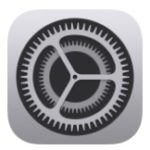
- Nel menu delle impostazioni, scorri verso il basso e tocca”Face ID e passcode”o”Touch ID e passcode”a seconda dell’iPhone che utilizzi.

- Ti verrà chiesto di inserire il tuo passcode per accedere alle impostazioni. Digita il passcode per continuare.
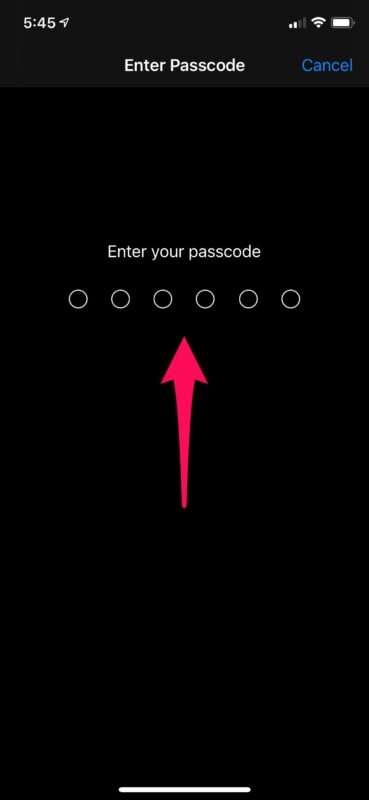
- Qui, scorri fino in fondo e usa l’interruttore per impostare”Cancella dati”.
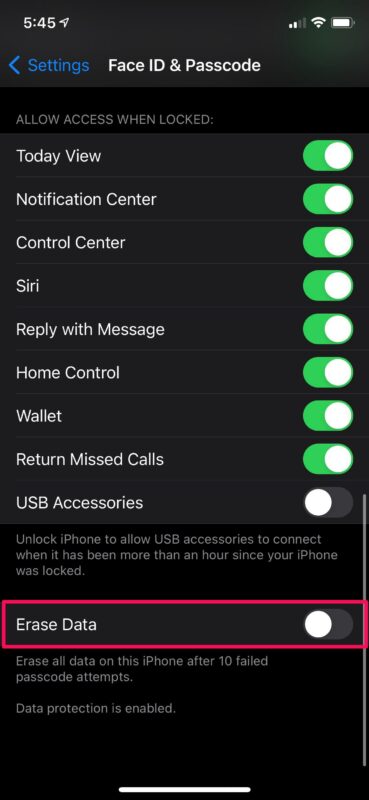
- Ti verrà chiesto di confermare le tue impostazioni. Tocca”Abilita”per confermare e sei a posto.
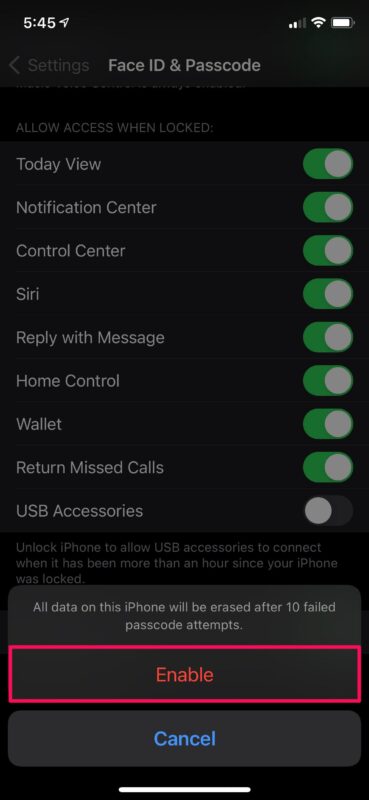
Ecco fatto, hai impostato iPhone per la cancellazione automatica dopo 10 tentativi falliti di passcode.
Se qualcuno tenta di entrare nel tuo iPhone, ha 10 tentativi prima che tutti i dati memorizzati sul tuo dispositivo vengano cancellati automaticamente. In questo modo, non avranno accesso a nessuno dei tuoi dati personali come foto e altri file importanti. Ovviamente questo vale anche per te, quindi se hai dimenticato il tuo passcode, l’iPhone si cancellerà da solo dopo 10 tentativi falliti.
Non dimenticare di eseguire il backup del tuo iPhone su iCloud o effettua un backup locale tramite iTunes o Finder per assicurarti di non perdere definitivamente i tuoi dati nel caso accada qualcosa di simile. Ciò ti consente di proteggere tutti i tuoi dati in modo da poter ripristinare l’iPhone (o l’iPad) da un backup se ti trovi in una situazione con il dispositivo che si cancella automaticamente.
Una volta che i dati sul tuo iPhone vengono cancellati automaticamente dopo tanti tentativi falliti di passcode, dovrai impostare e configurare il tuo iPhone come nuovo dispositivo e quindi ripetere il processo di configurazione iniziale da capo in cui’Troverai l’opzione per eseguire il backup.
Usi un Apple Watch come dispositivo complementare con il tuo iPhone? In tal caso, potresti anche essere interessato a imparare come cancellare automaticamente Apple Watch dopo 10 tentativi di passcode falliti in modo simile.
Questa è una comoda funzione di sicurezza, in particolare per gli utenti che si trovano in ambienti con minacce più elevate o categorie di rischio o che desiderano semplicemente un po’più di tranquillità nel caso in cui il loro iPhone venga perso o rubato. Se l’argomento generale ti interessa, consulta altri articoli relativi alla sicurezza qui.
Hai configurato il tuo iPhone per cancellare automaticamente tutti i dati sui tentativi di passcode falliti? Sei preoccupato per possibili effrazioni, perdite o altro del dispositivo? Hai opinioni, pensieri o esperienze con questa funzione? Fatecelo sapere nei commenti.
